אתה לא אוהב את הרינגטון באייפון שלך ואתה רוצה לשנות אותו. האייפון שלך מגיע עם הרבה רינגטונים מובנים, אך יש לך גם אפשרות לרכוש רינגטון חדש בחנות הטונים. במאמר זה אסביר כיצד לשנות את הרינגטון ל- iPhone כך שתוכל לבחור את הצליל שברצונך לשמוע כשאתה מקבל שיחות, הודעות טקסט והתראות והתראות אחרות .
כיצד לשנות את הרינגטון באייפון
כדי לשנות את הרינגטון באייפון שלך, פתח את אפליקציית ההגדרות והקש עליו צלילים והפטיקס -> רינגטון . לאחר מכן, הקש על הצלצול שבו ברצונך להשתמש ברשימת הרינגטונים. תדע שטבעת רינגטון נבחרה כשתראה את הסימן הכחול הקטן לידו.
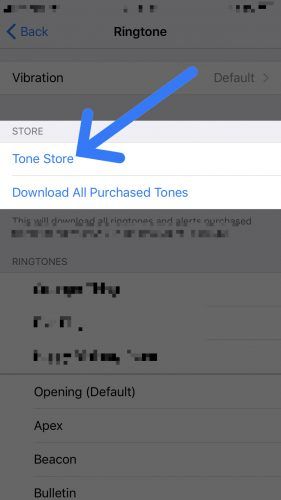
כיצד לשנות את הרינגטון באייפון עבור אנשי קשר ספציפיים
התחל בפתיחת אפליקציית אנשי הקשר והקש על איש הקשר שאליו ברצונך להגדיר רינגטון ספציפי. לאחר מכן, הקש על ערוך בפינה השמאלית העליונה של התצוגה. גלול מטה והקש על רינגטון, ואז הקש על הצלצול שברצונך לשמוע בכל פעם שאותו איש קשר מתקשר אליך או מסר לך.
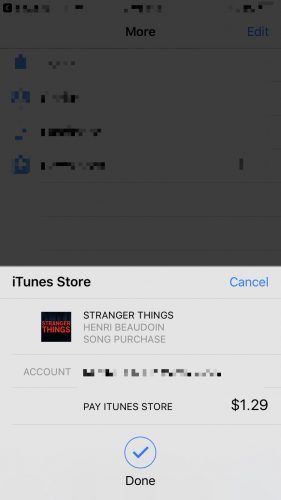
כיצד לרכוש רינגטונים חדשים באייפון שלך
אם אינך אוהב את כל רינגטונים המוגדרים כברירת מחדל המגיעים עם ה- iPhone שלך, תוכל לרכוש רינגטון חדש מאפליקציית ההגדרות ב- iPhone שלך. פתח את אפליקציית ההגדרות והקש עליו צלילים והפטיקס -> רינגטון -> חנות צלילים , שיפתח את חנות iTunes.
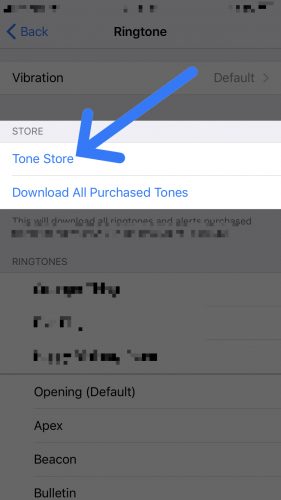
לרכישת רינגטון חדש, הקש על צלילים בראש תפריט זה. הדרך הקלה ביותר למצוא צליל ספציפי היא להקיש על כרטיסיית החיפוש בתחתית התצוגה, ואז להקליד את שם השיר שברצונך להגדיר כצלצול שלך ואחריו המילה 'רינגטון'.
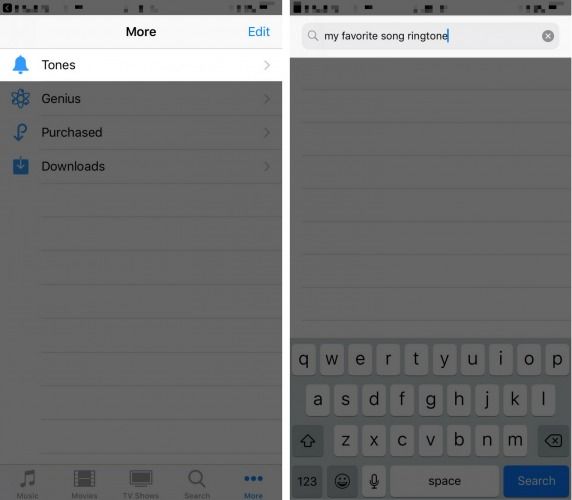
לאחר שמצאת את הצלצול שאתה מחפש, רכוש אותו על ידי הקשה על הכפתור הכחול מימין לרינגטון המציג את מחירו. אשר את הרכישה שלך באמצעות מזהה Apple שלך, או באמצעות מזהה מגע או Face ID אם הגדרת אותם לאישור הרכישה.
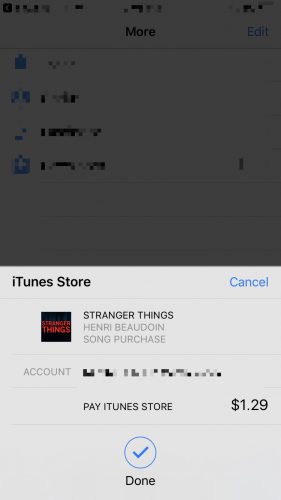
הגדר את הטון הנרכש שלך כרינגטון לאייפון שלך
כדי לקבוע את הטון שרכשת זה עתה כצלצול באייפון שלך, פתח את אפליקציית ההגדרות והקש על צלילים והפטיקה -> רינגטון. הטון שרכשת זה עתה יופיע בראש הרשימה תחת רינגטונים. תדע שהצלצול הוגדר כשתראה את הסימון הקטן לידו.
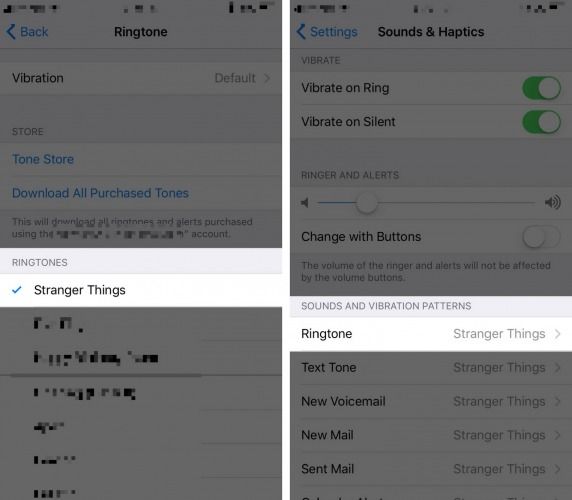
תהנה מהטון שלך!
הגדרת את ה- iPhone שלך עם רינגטון חדש ולבסוף אתה נהנה מהצליל שאתה שומע כאשר ה- iPhone שלך מקבל שיחות וטקסטים. הקפד לשתף מאמר זה ברשתות החברתיות כדי שחבריך ובני משפחתך יוכלו ללמוד מה לשנות את הרינגטון במכשירי האייפון שלהם. השאירו תגובה למטה והודיעו לנו מהו הצלצול המועדף עליכם!
תודה שקראת,
דייוויד ל.